Netgear D6100 Installation Manual [fr]
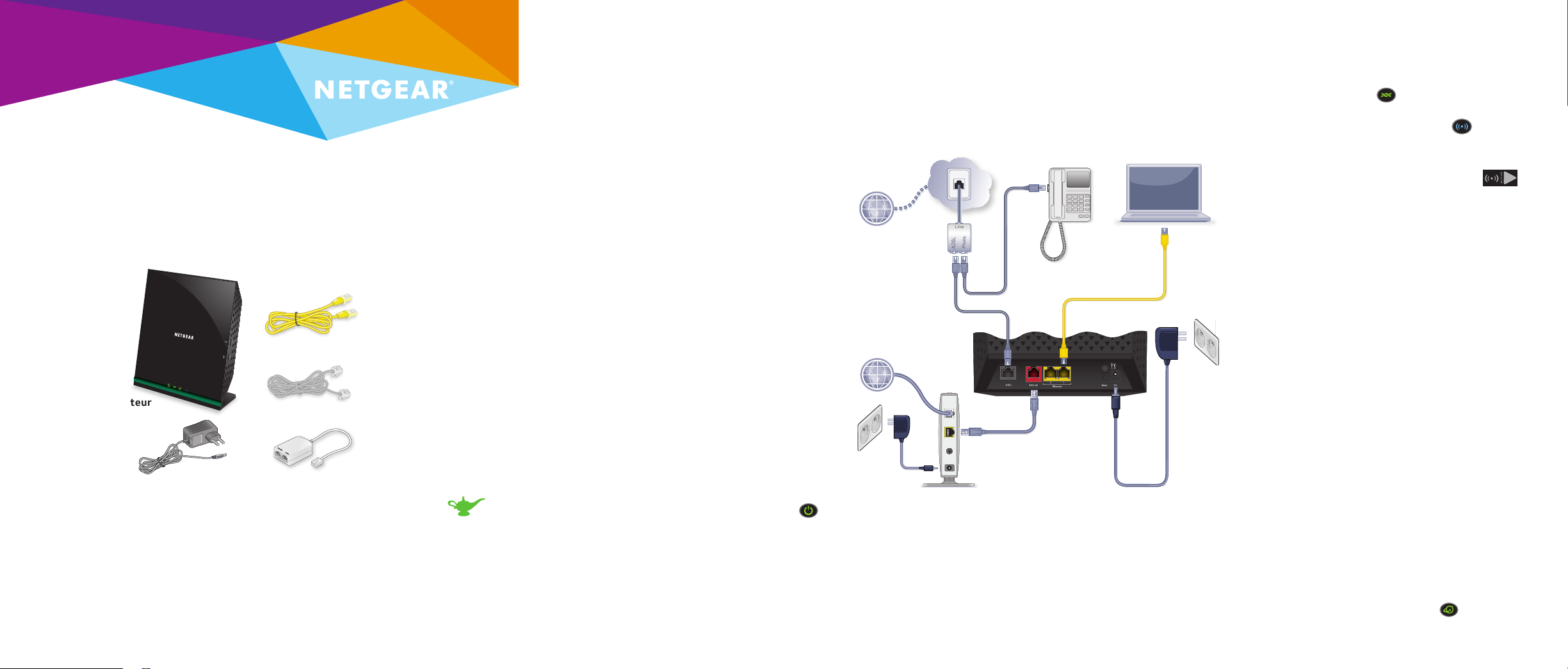
Installation
Modem/routeur DSL WiFi AC1200 - Edition de base
Modèle D6100
Contenu de l'emballage
Câble Ethernet
WiFi On/O
WPS
Câble téléphonique
Modem/routeur
Adaptateur
secteur
Téléchargement de l'application genie
L'application gratuite NETGEAR genie vous permet de surveiller, de vous
connecter et de contrôler votre réseau domestique depuis un ordinateur
Windows ou Mac, une tablette ou smartphone en toute simplicité. Vous
pouvez partager et diffuser de la musique ou des vidéos, diagnostiquer et
réparer les problèmes réseau, définir le contrôle parental, et plus encore.
Téléchargez gratuitement l'assistant NETGEAR genie à l'adresse
www.NETGEAR.com/genie.
Microfiltre ADSL
(en fonction des
régions)
1. Connectez le modem/routeur à un
service DSL ou à un modem câble/fibre.
Pour connecter le modem/routeur à un
service DSL :
a. Installez le microfiltre ADSL entre une
ligne téléphonique et un téléphone.
b. A l'aide du câble téléphonique, reliez
le microfiltre au port ADSL gris du
modem/routeur.
Pour plus d'informations sur la connexion à
un service ADSL, reportez-vous au verso
de ce guide d'installation.
Pour connecter le modem/routeur à un
modem câble/fibre :
Reliez le modem câble/fibre au port
Internet rouge du modem/routeur avec un
câble Ethernet.
2. Mettez le modem/routeur sous
tension.
Connectez l'adaptateur secteur au
modem/routeur et branchez-le à une prise
électrique.
Attendez que le voyant d'alimentation
passe au vert. Si le voyant d'alimentation ne
s'allume pas, appuyez sur le bouton Power
On/Off (Alimentation).
Internet DSL
Microfiltre
ADSL
Câble téléphonique
Connexion Internet
câble/fibre
Modem câble/fibre
Câble Ethernet
Modem/routeur
Adaptateur secteur
3. Vérifiez le voyant DSL.
Si le modem/routeur est connecté à un service
DSL, le voyant DSL s'allume en vert.
4. Attendez que le voyant WiFi passe
au bleu.
Si le voyant d'alimentation ne s'allume pas,
appuyez sur le bouton WiFi On/Off
(Marche/arrêt du WiFi).
5. Connectez un ordinateur.
Reliez votre ordinateur à un port Ethernet
jaune du modem/routeur avec un câble
Ethernet.
Vous pouvez également vous connecter via
WiFi. Pour vous connecter en WiFi, utilisez
le nom de réseau et le mot de passe WiFi
figurant sur l'étiquette du produit.
6. Connectez-vous au modem/routeur.
Ouvrez un navigateur Web.
L'écran de l'assistant NETGEAR genie s'affiche.
Si vous ne voyez pas l'assistant genie,
saisissez www.routerlogin.net dans le
champ d'adresse du navigateur. Lorsque
vous y êtes invité, saisissez admin comme
nom d'utilisateur et password comme mot
de passe.
Netgear genie détermine votre connexion
Internet. Si le modem/routeur se connecte
à Internet, le voyant Internet s'allume
en vert.
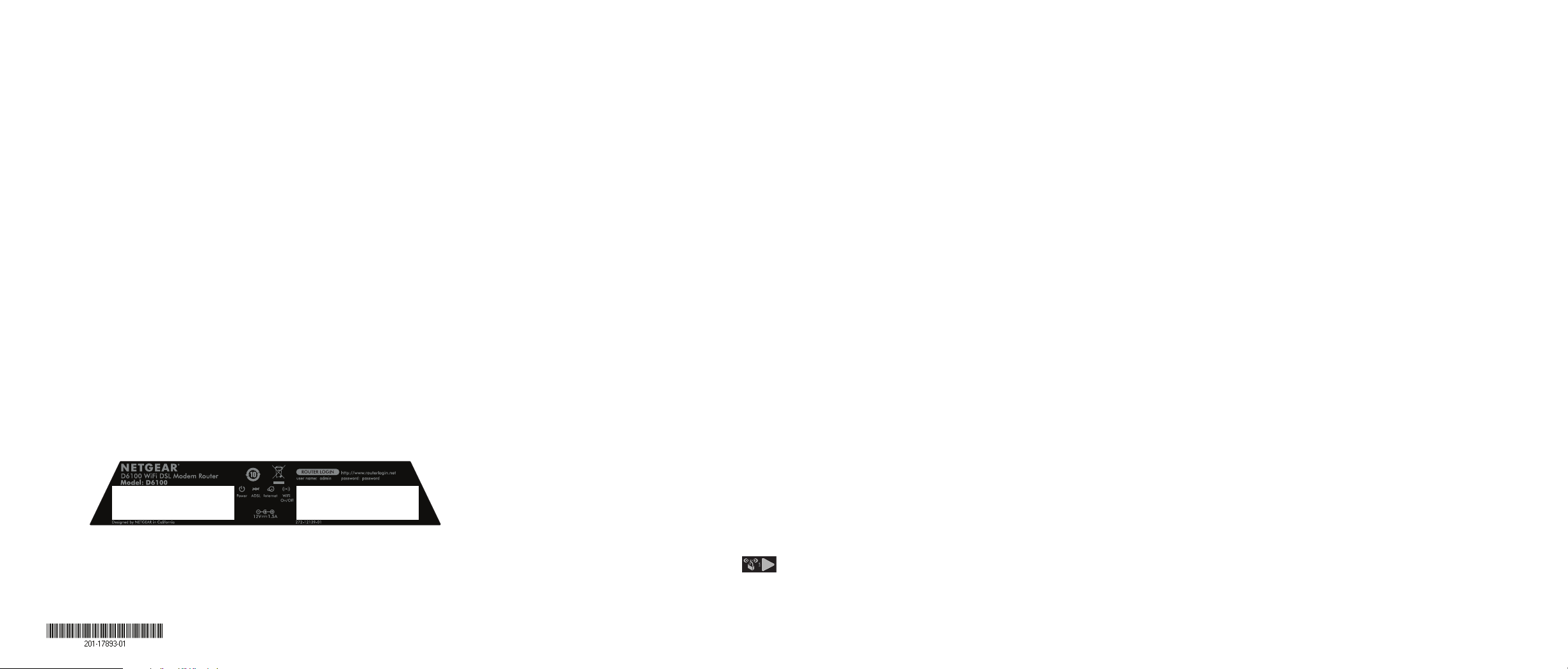
Service DSL : informations supplémentaires
Vérifiez que votre service DSL est activé avant d'installer le modem/routeur.
Vous avez besoin des informations ci-dessous pour installer votre modem
DSL et vous connecter à Internet :
• Nom d'utilisateur et mot de passe DSL. Ces informations sont
indiquées dans la lettre de bienvenue envoyée par votre fournisseur
d'accès Internet (FAI) DSL lors de votre inscription au service.
• Votre numéro de téléphone ou numéro de compte DSL. Si votre
abonnement n'inclut pas de service de téléphonie, vous pouvez utiliser
votre numéro de compte DSL.
Si vous ne connaissez pas votre nom d'utilisateur et votre mot de passe DSL
ou si vous ne parvenez pas à les retrouver, contactez votre FAI DSL.
Remarque : si votre fournisseur déclare ne pas fournir d'assistance pour les
services NETGEAR, dites-lui que vous avez seulement besoin de votre nom
d'utilisateur et de votre mot de passe DSL, et non d'une assistance technique.
Nom et mot de passe du réseau WiFi
Ce produit possède un nom de réseau Wi-Fi (SSID) et une clé réseau (mot
de passe) uniques. Le SSID et la clé réseau (mot de passe) par défaut sont
générés pour chaque périphérique (à l'image d'un numéro de série), afin de
protéger et d'optimiser votre sécurité sans fil. Ces informations figurent sur
l'étiquette du produit.
NETGEAR vous recommande d'utiliser les paramètres WiFi par défaut car, en
cas d'oubli, vous pourrez facilement les retrouver en consultant l'étiquette.
L'assistant NETGEAR genie vous permet de modifier ces paramètres.
Si vous modifiez les paramètres de sécurité WiFi, notez-les sur un papier
et rangez-les en lieu sûr.
Avril 2014
NETGEAR, Inc.
350 East Plumeria Drive
San Jose, CA 95134, Etats-Unis
Connexion au réseau WiFi du
modem/routeur
Pour connecter votre ordinateur ou appareil WiFi (tel qu'un smartphone ou
un système de jeu) au réseau WiFi de votre routeur, vous pouvez utiliser la
méthode manuelle ou WPS (Wi-Fi Protected Setup).
Méthode manuelle
1. Lancez l'utilitaire qui gère les connexions WiFi sur l'ordinateur ou le
périphérique sans fil que vous voulez connecter à votre modem/routeur.
Cet utilitaire recherche l'ensemble des réseaux sans fil disponibles.
2. Sélectionnez le nom de réseau WiFi (SSID) de votre modem/routeur.
Le SSID est indiqué sur l'étiquette du produit.
3. Saisissez le mot de passe prédéfini du modem/routeur (ou votre mot
de passe personnalisé si vous l'avez modifié), puis cliquez sur le bouton
Connect (Connecter).
Le mot de passe se trouve sur l'étiquette du produit.
4. Répétez les étapes 1 à 3 pour ajouter d'autres ordinateurs ou appareils WiFi.
Méthode WPS
Si votre ordinateur ou votre appareil WiFi est compatible WPS, vous pouvez
utiliser cette technologie pour rejoindre le réseau WiFi du modem/routeur.
Pour obtenir de l'aide sur le bouton WPS de votre ordinateur ou de votre
appareil WiFi, consultez les instructions ou l'aide en ligne fournies avec
l'ordinateur ou l'appareil WiFi concerné. Certains équipements plus anciens
ne sont pas compatibles avec la fonction WPS.
Remarque : le WPS ne prend pas en charge la sécurité WEP. Si vous utilisez
la sécurité WEP, procédez manuellement.
1. Appuyez sur le bouton WPS du modem/routeur.
2. Dans un délai de deux minutes, appuyez sur le bouton WPS situé sur
votre appareil WiFi ou cliquez sur le bouton WPS affiché sur l'écran de
votre ordinateur.
L'ordinateur ou l'appareil WiFi se connecte à votre modem/routeur.
3. Répétez l'opération pour ajouter d'autres ordinateurs ou appareils WiFi.
Assistance
Nous vous remercions pour l'achat de ce produit NETGEAR.
Après l'installation de votre appareil, notez le numéro de série inscrit sur
l'étiquette. Il vous sera nécessaire pour enregistrer votre produit à l'adresse
https://my.netgear.com.
Vous devez enregistrer votre produit avant de pouvoir utiliser l'assistance
téléphonique de NETGEAR. NETGEAR vous recommande d'enregistrer votre
produit sur le site Web de NETGEAR.
Pour obtenir des mises à jour de produits et accéder au support Web,
rendez-vous à l'adresse http://support.netgear.com. NETGEAR vous
recommande d'utiliser uniquement les ressources d'assistance officielles
de NETGEAR.
Vous pouvez obtenir le manuel de l'utilisateur en ligne à l'adresse
http://downloadcenter.netgear.com ou via le lien fourni dans l'interface
utilisateur du produit.
Pour consulter la déclaration de conformité actuelle, rendez-vous à l'adresse
http://support.netgear.com/app/answers/detail/a_id/11621/.
Pour les informations relatives à la conformité légale, rendez-vous sur :
http://www.netgear.com/about/regulatory/.
Avant de brancher l'alimentation, reportez-vous au document de conformité
légale.
Pour une utilisation en intérieur uniquement. En vente dans tous les états
membres de l'UE, les états de l'AELE et la Suisse.
NETGEAR, le logo NETGEAR et Connect with Innovation sont des marques commerciales et/ou des
marques déposées de NETGEAR, Inc. et/ou des filiales de NETGEAR aux Etats-Unis et/ou dans d'autres
pays. Les informations sont sujettes à changement sans préavis. © NETGEAR, Inc. Tous droits réservés.
